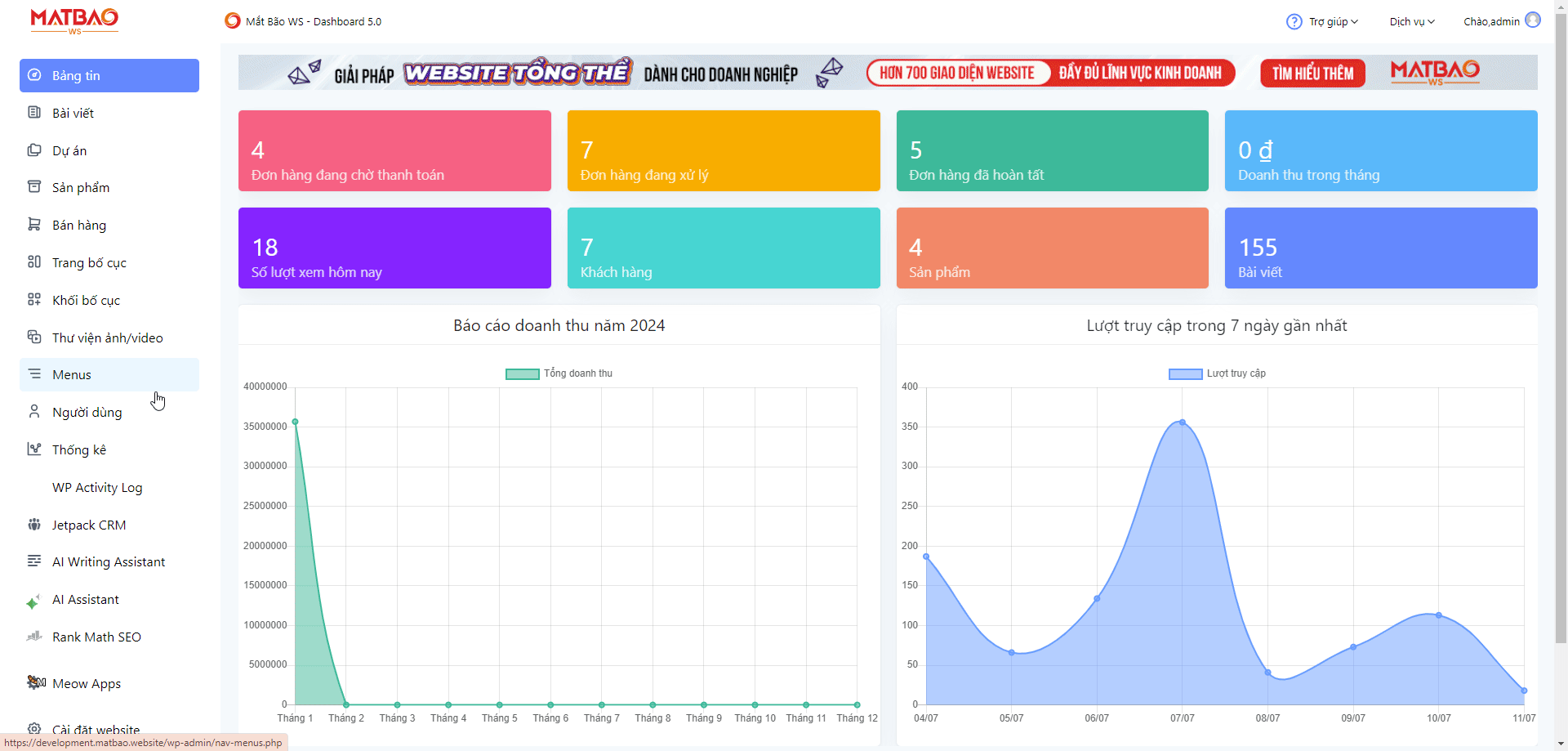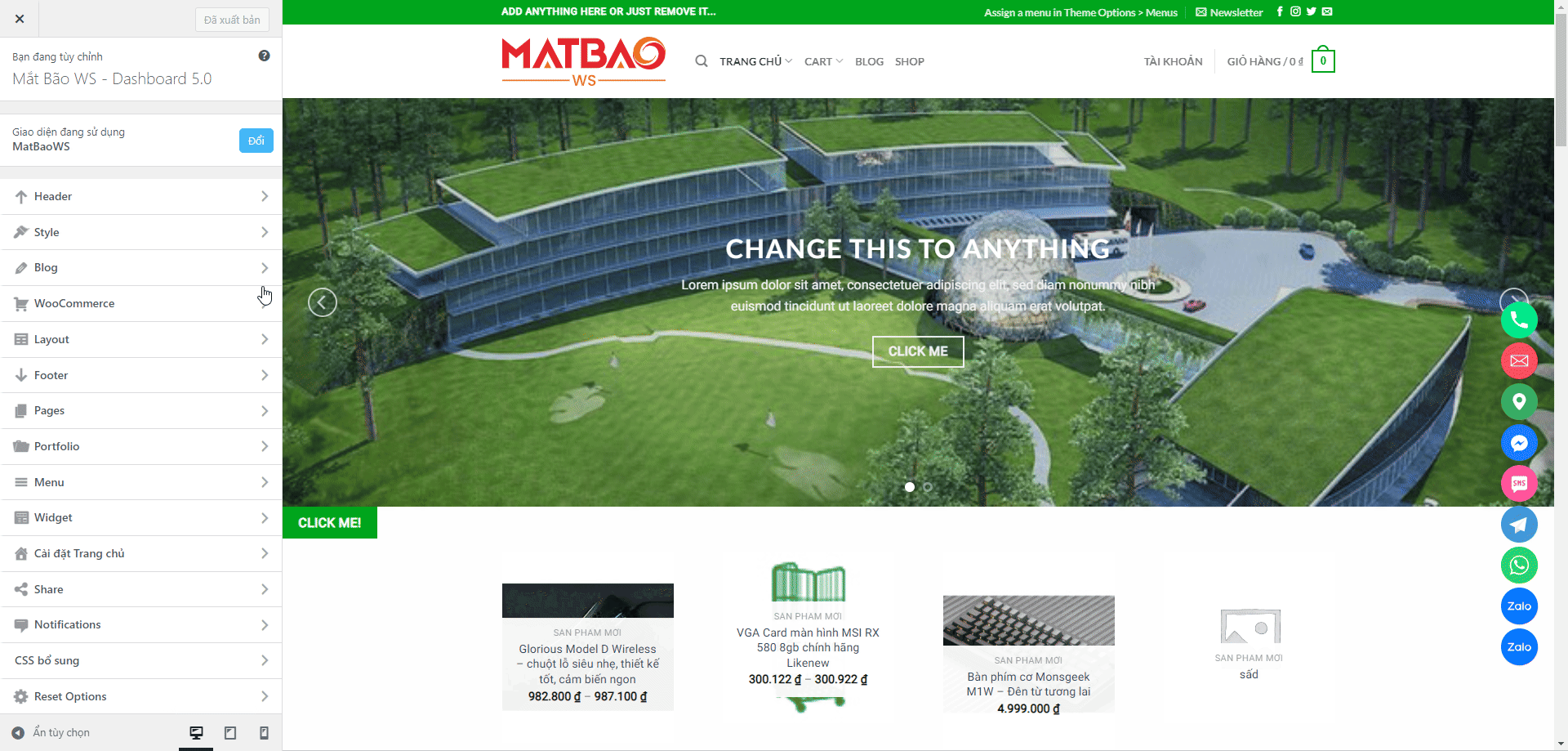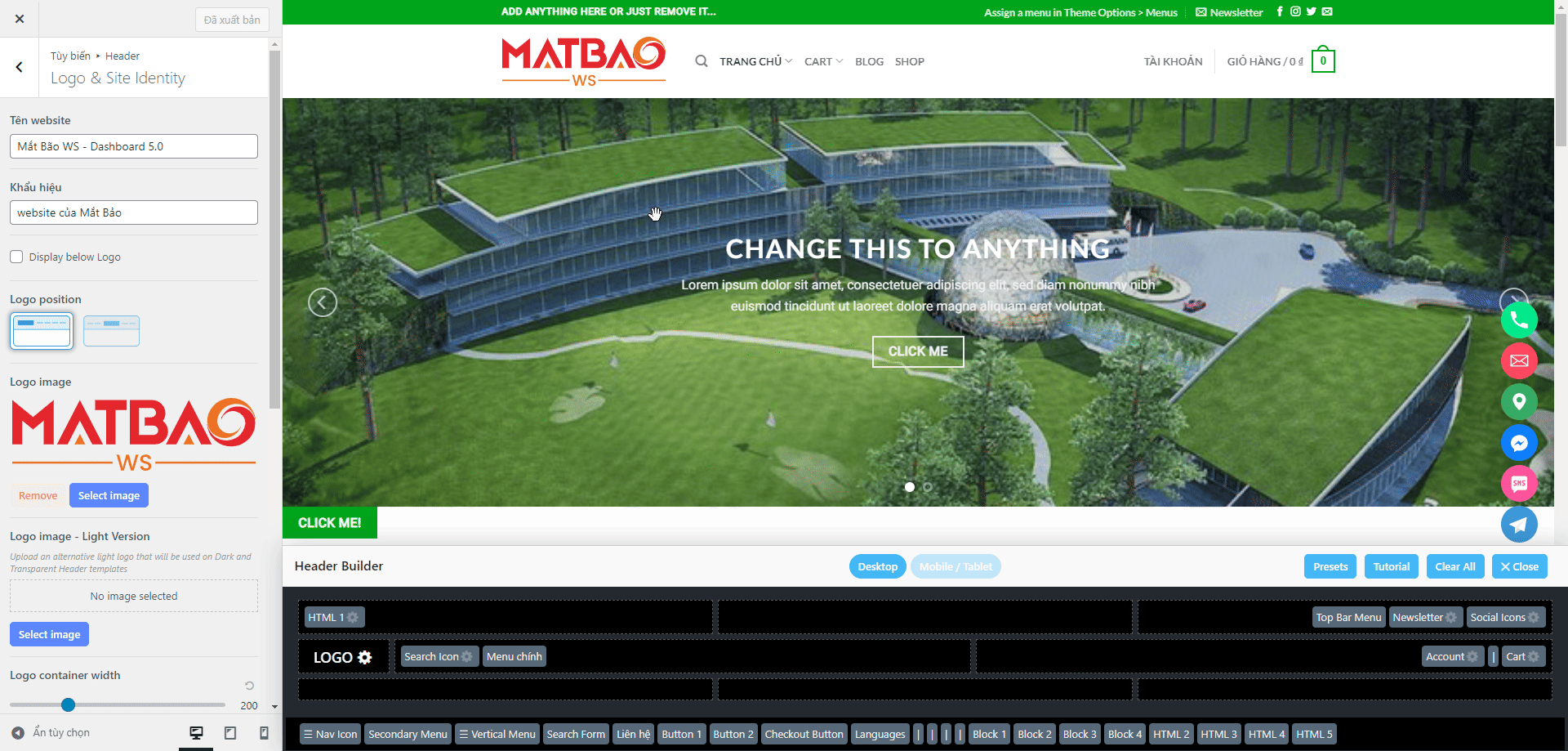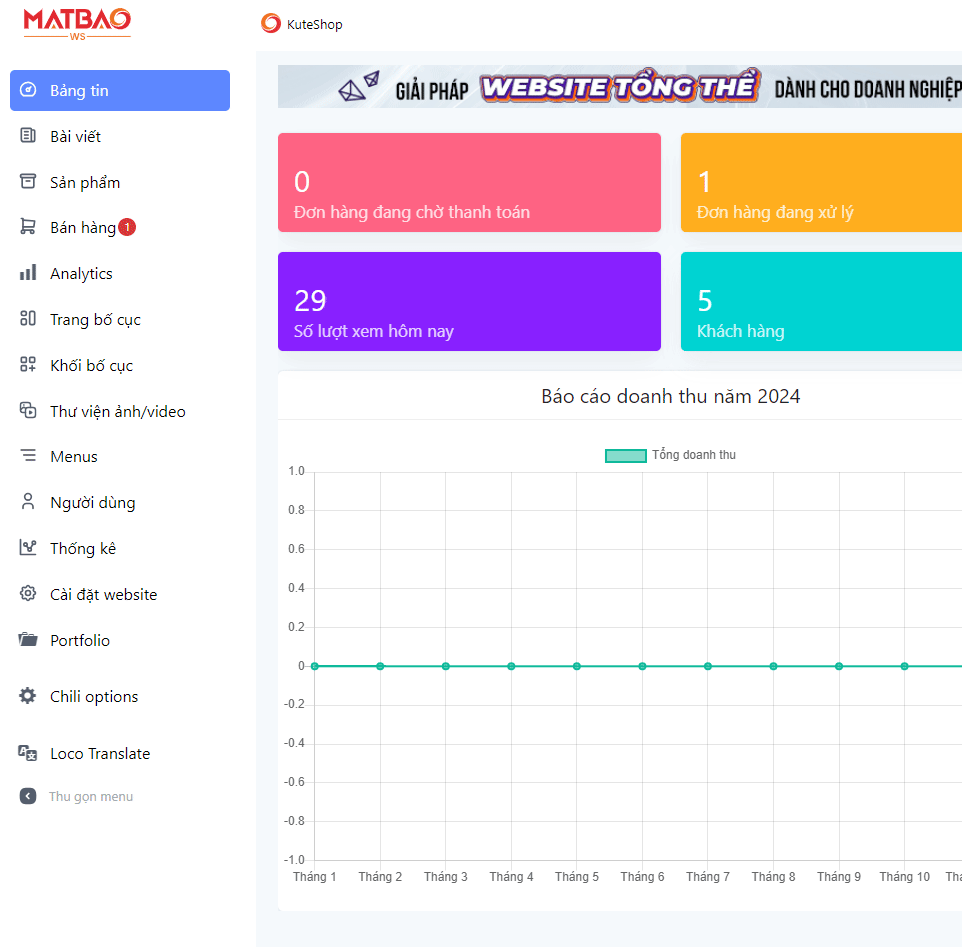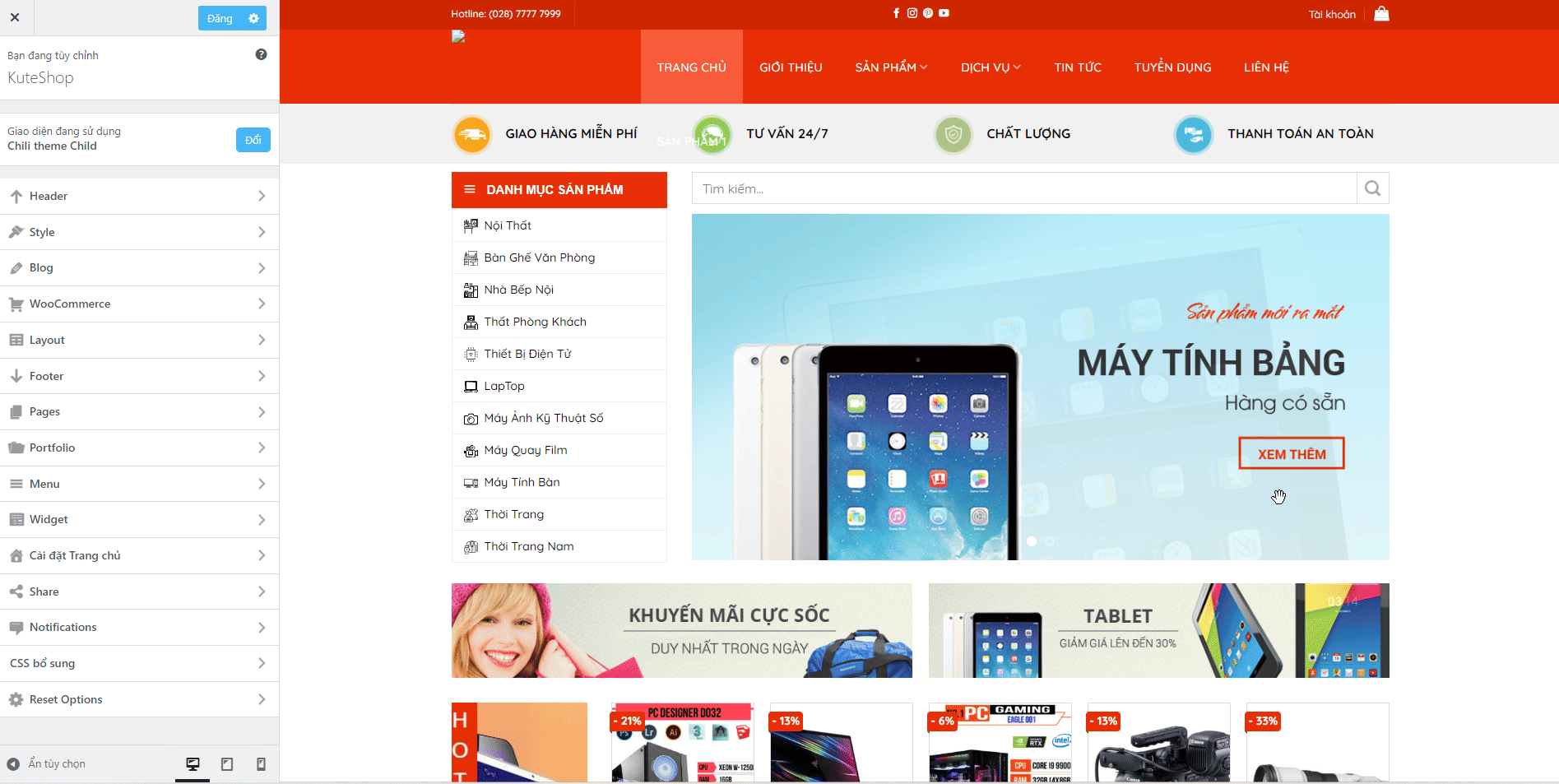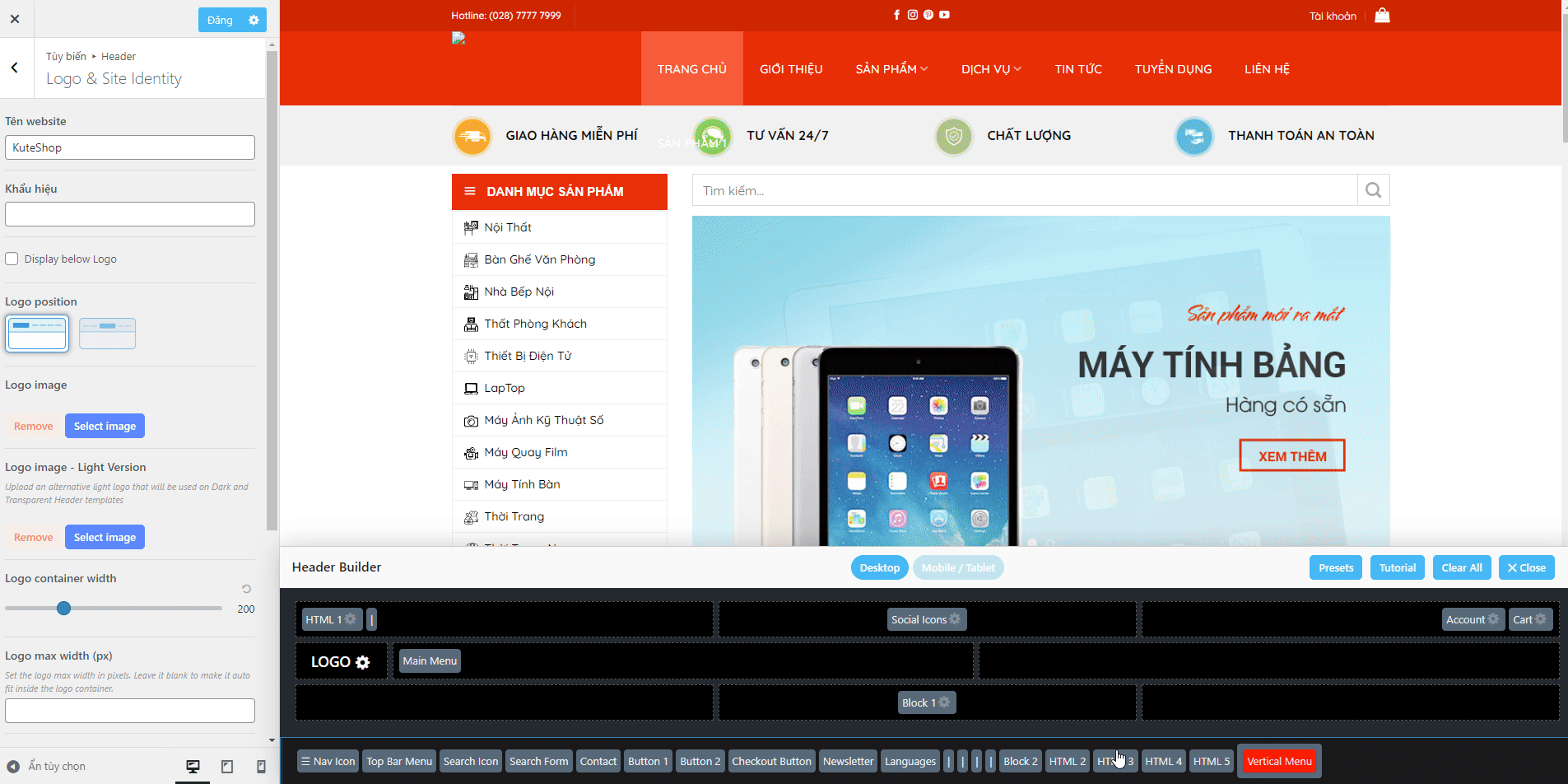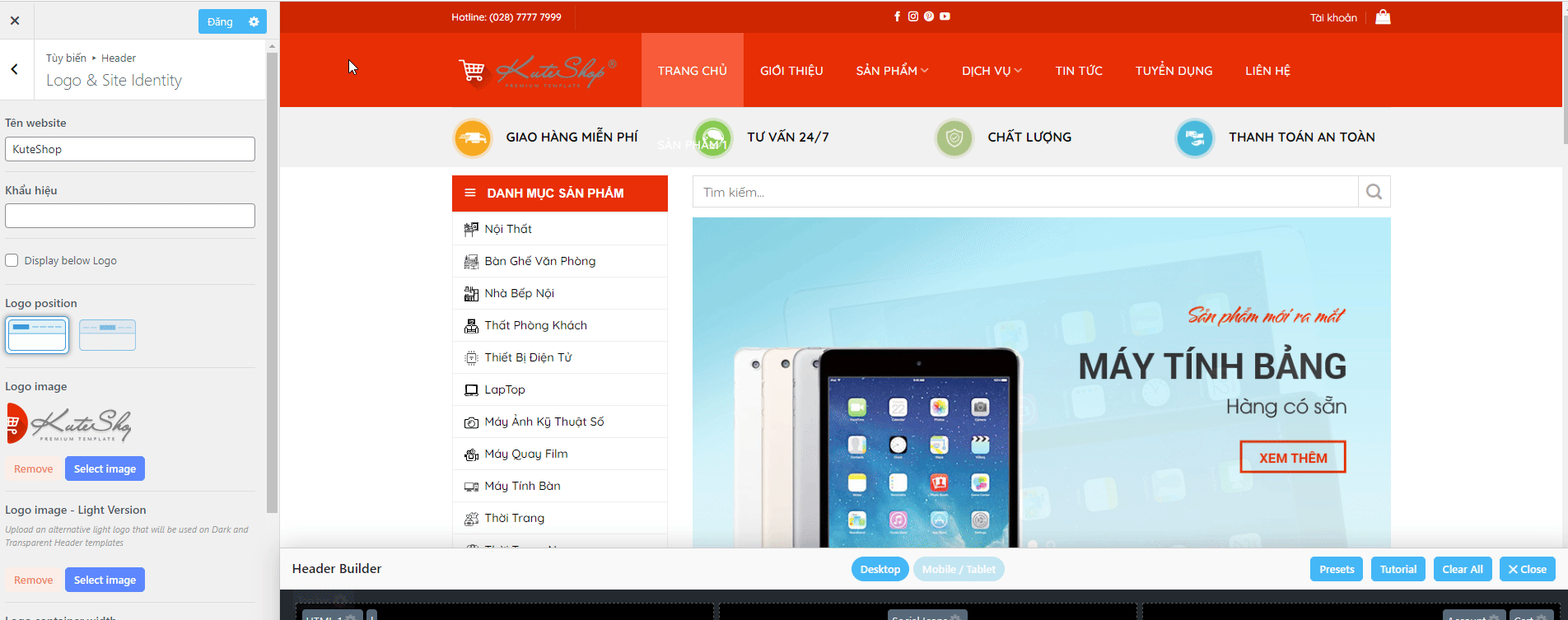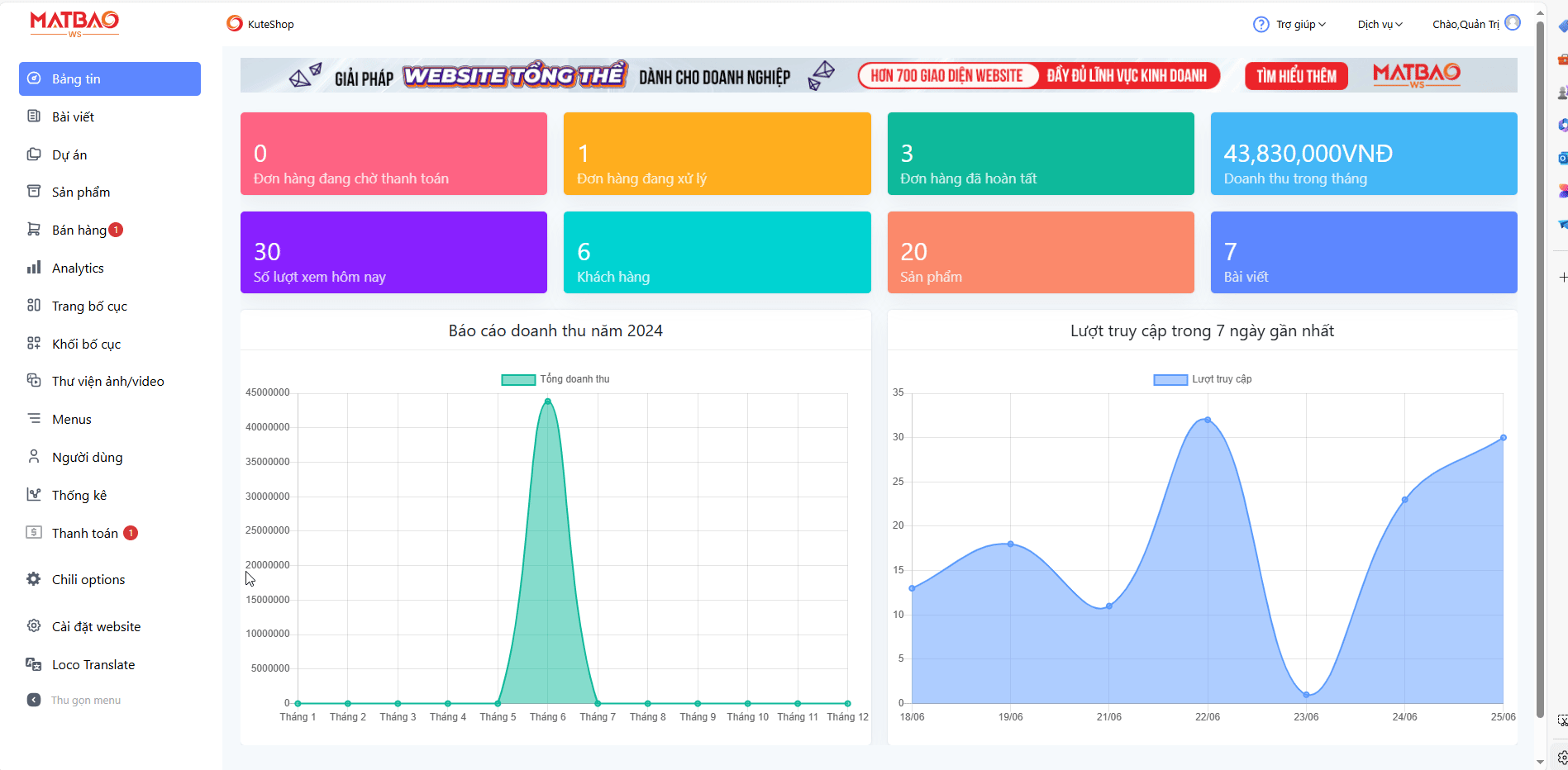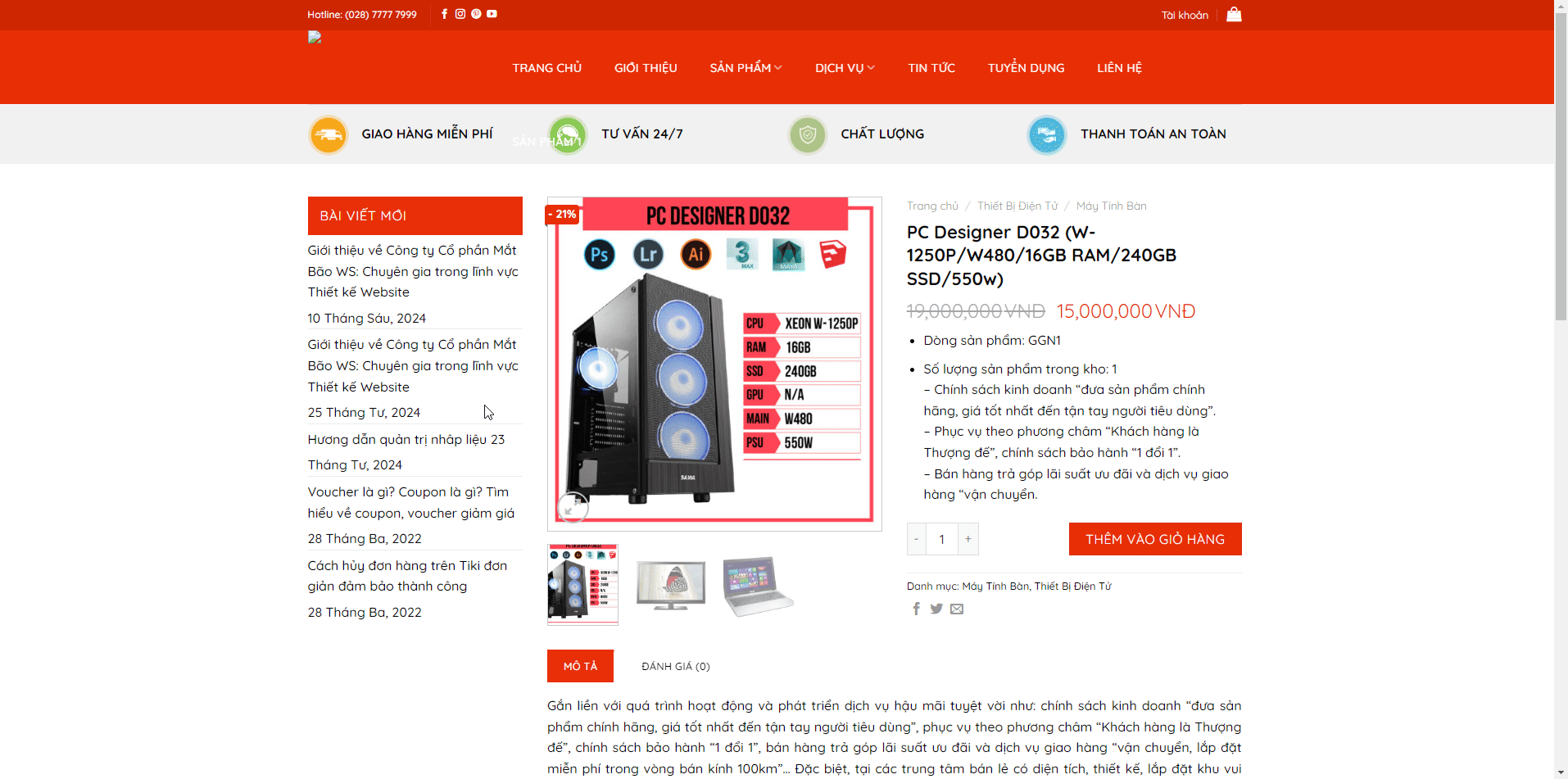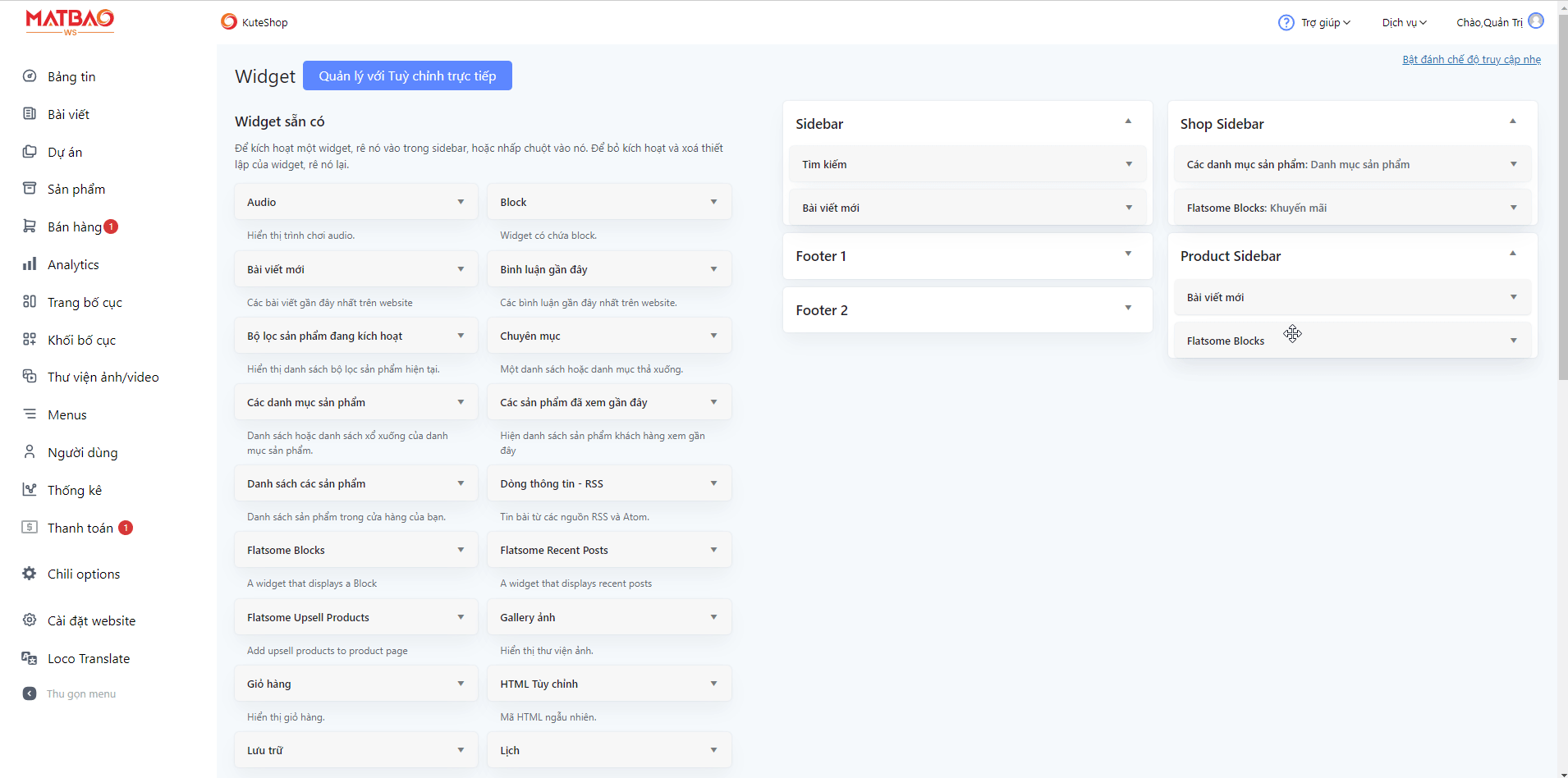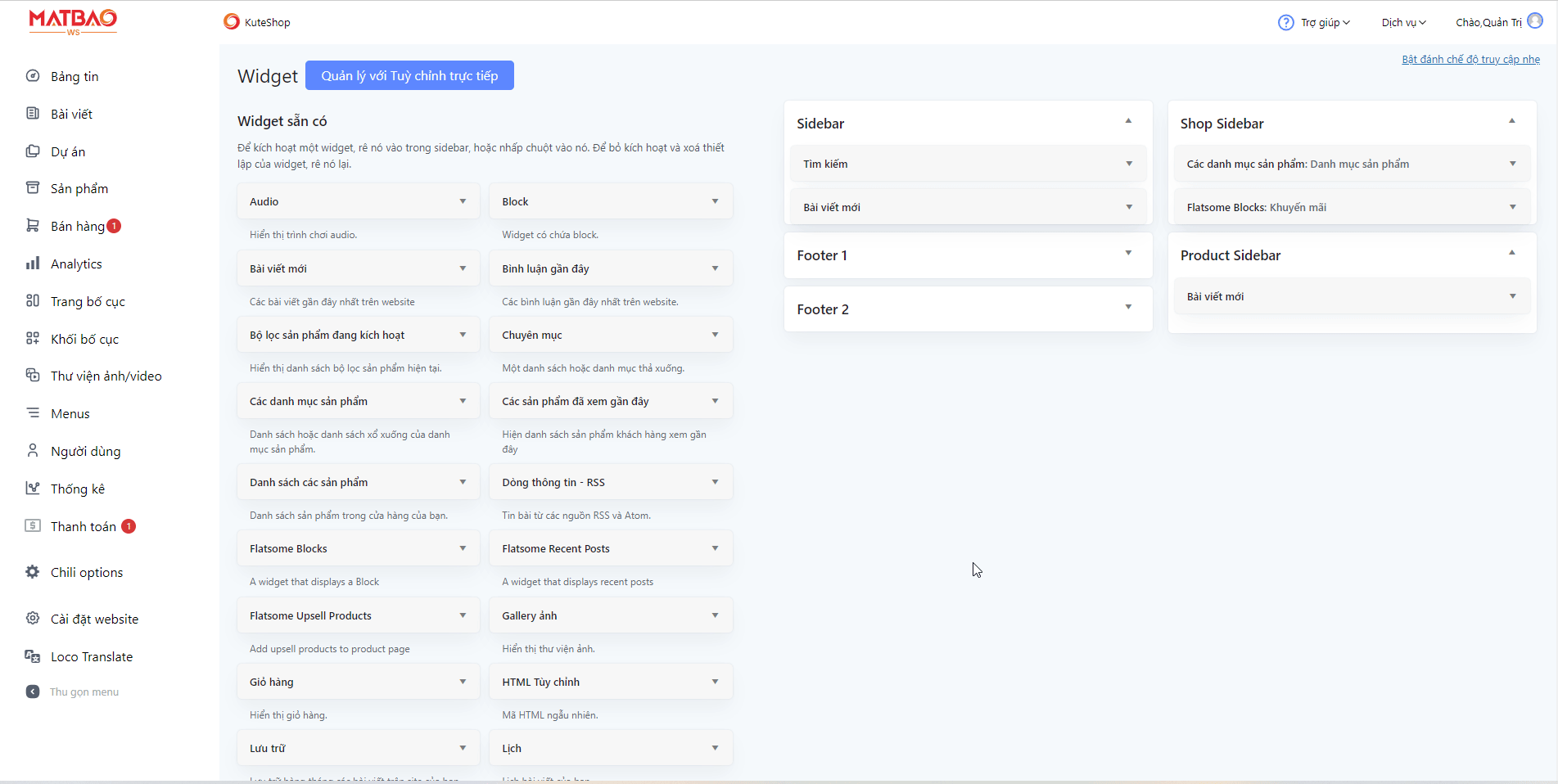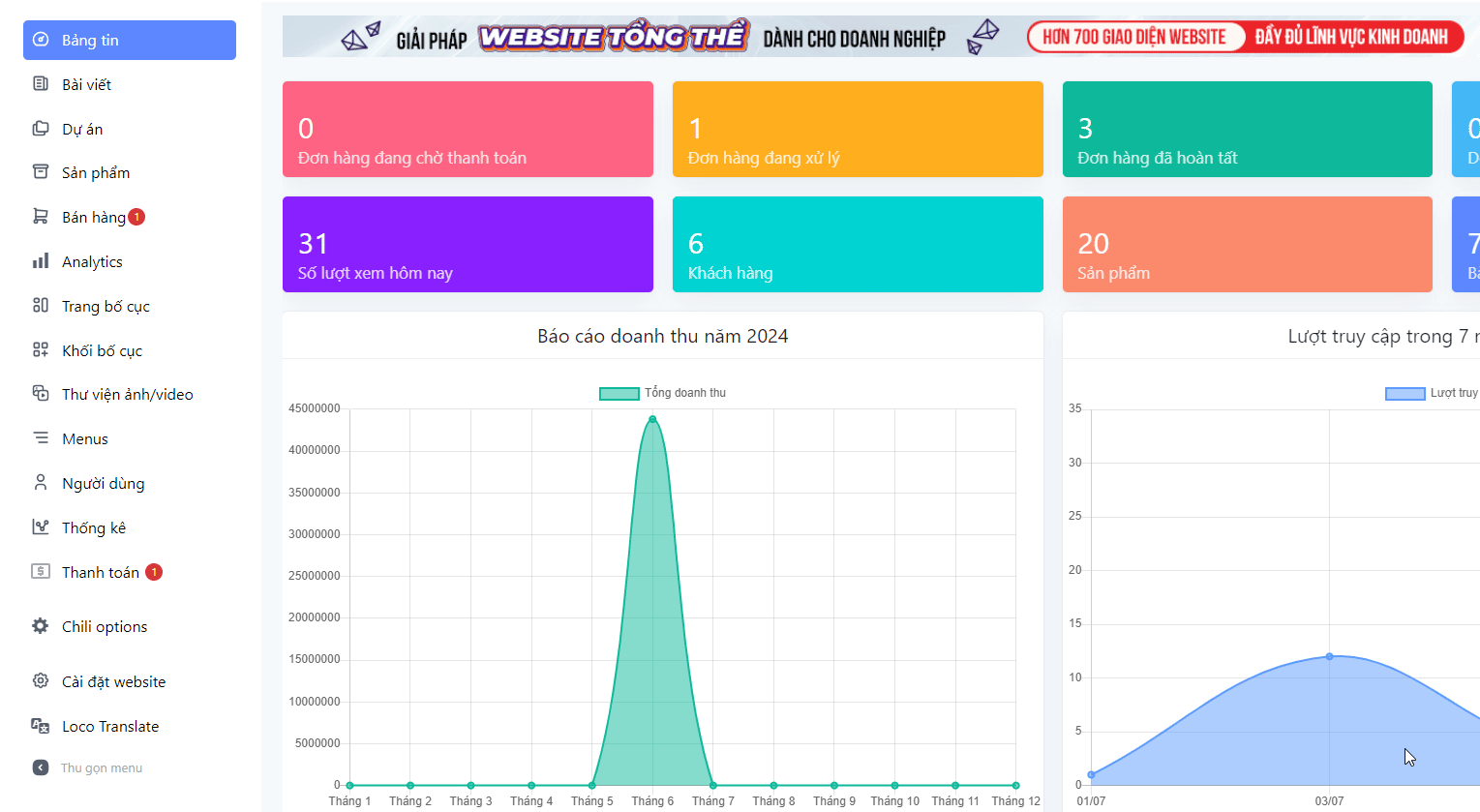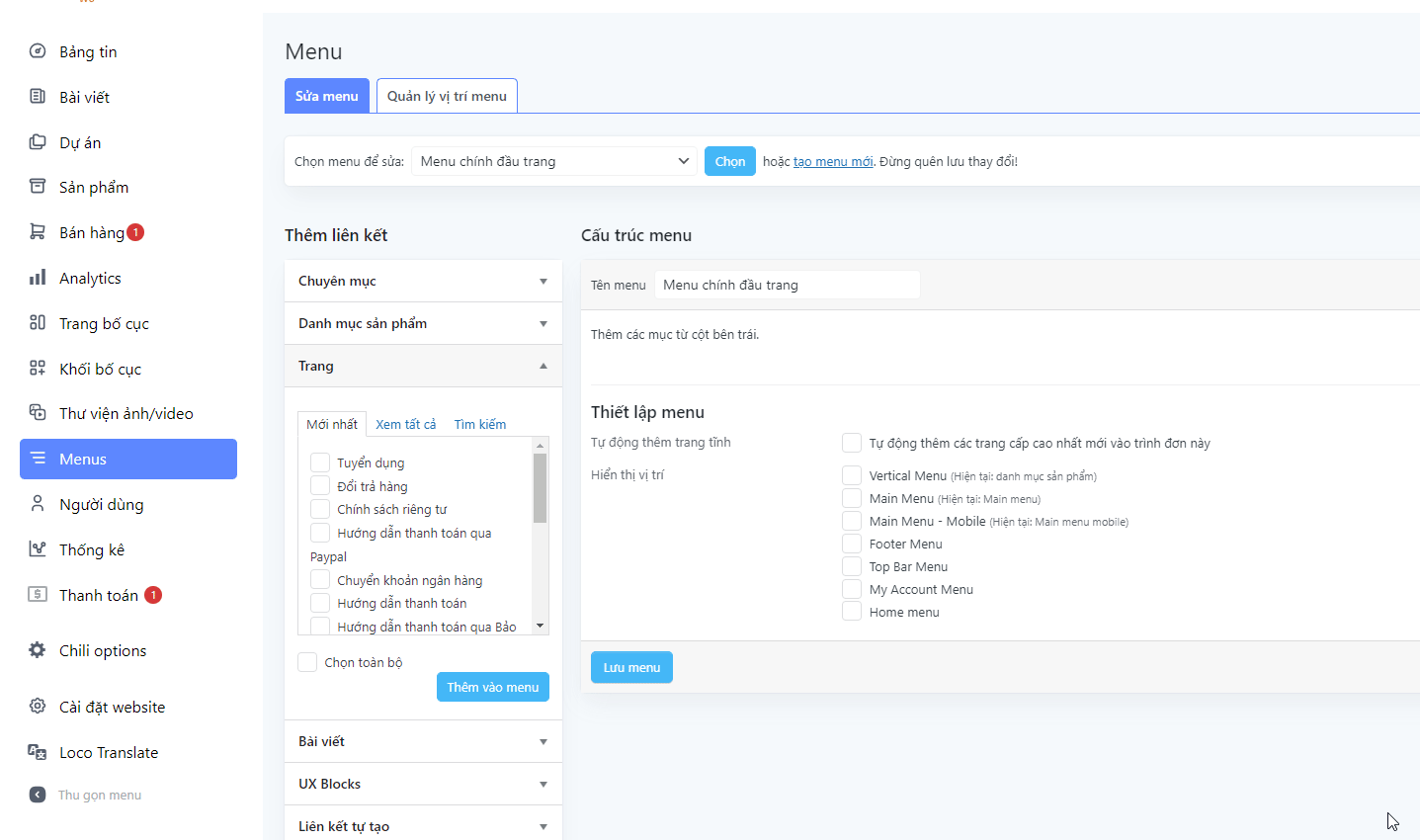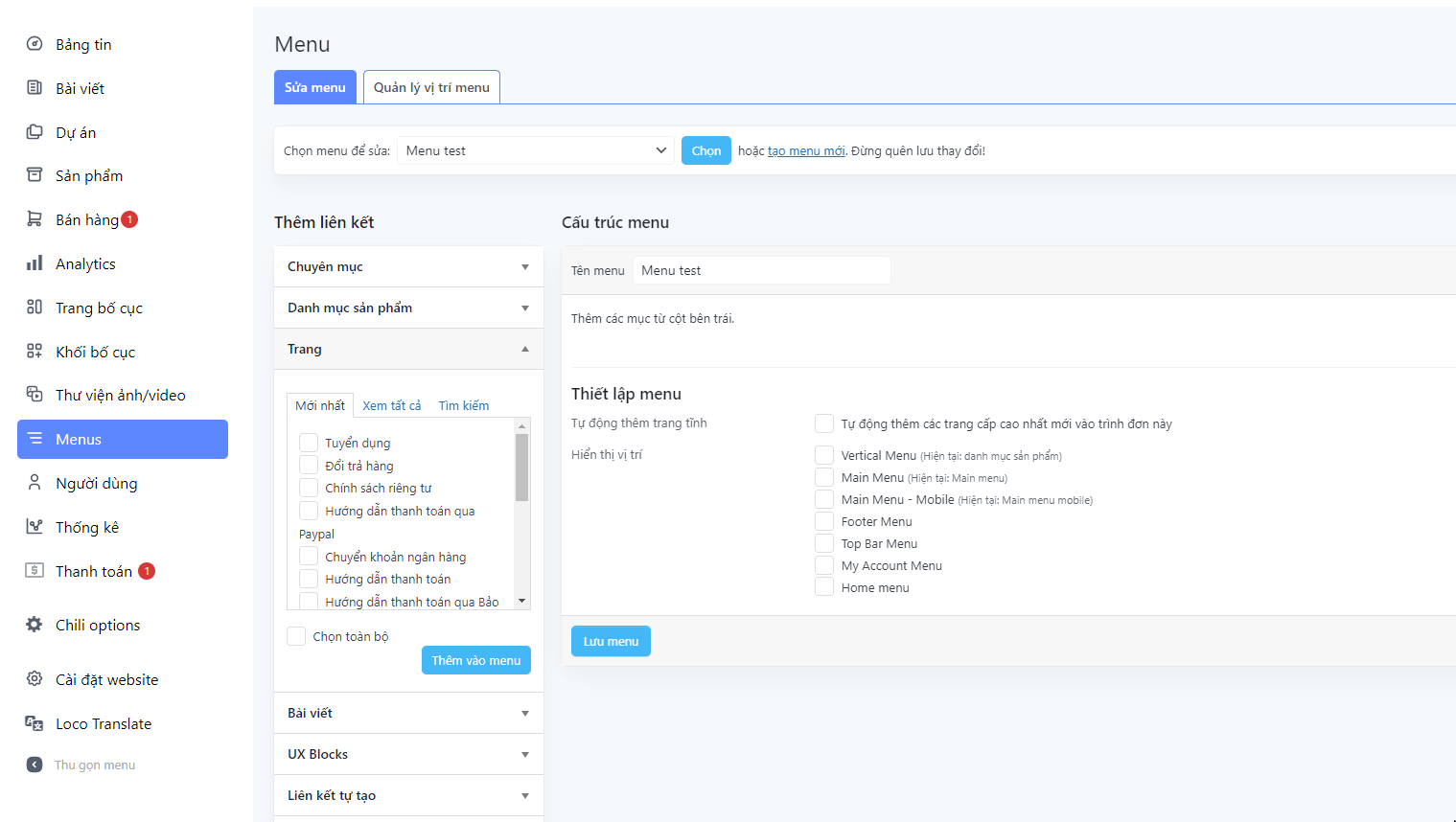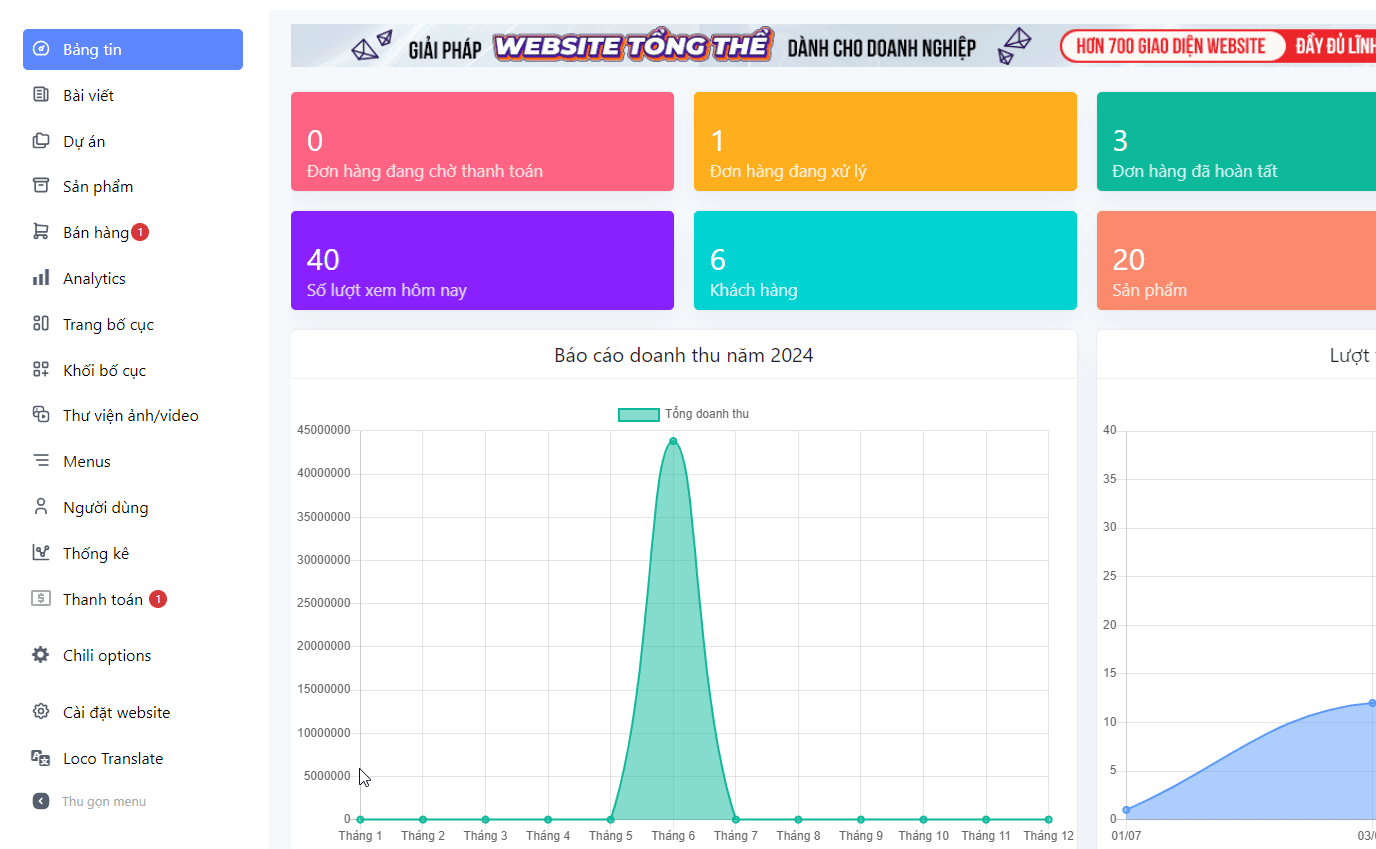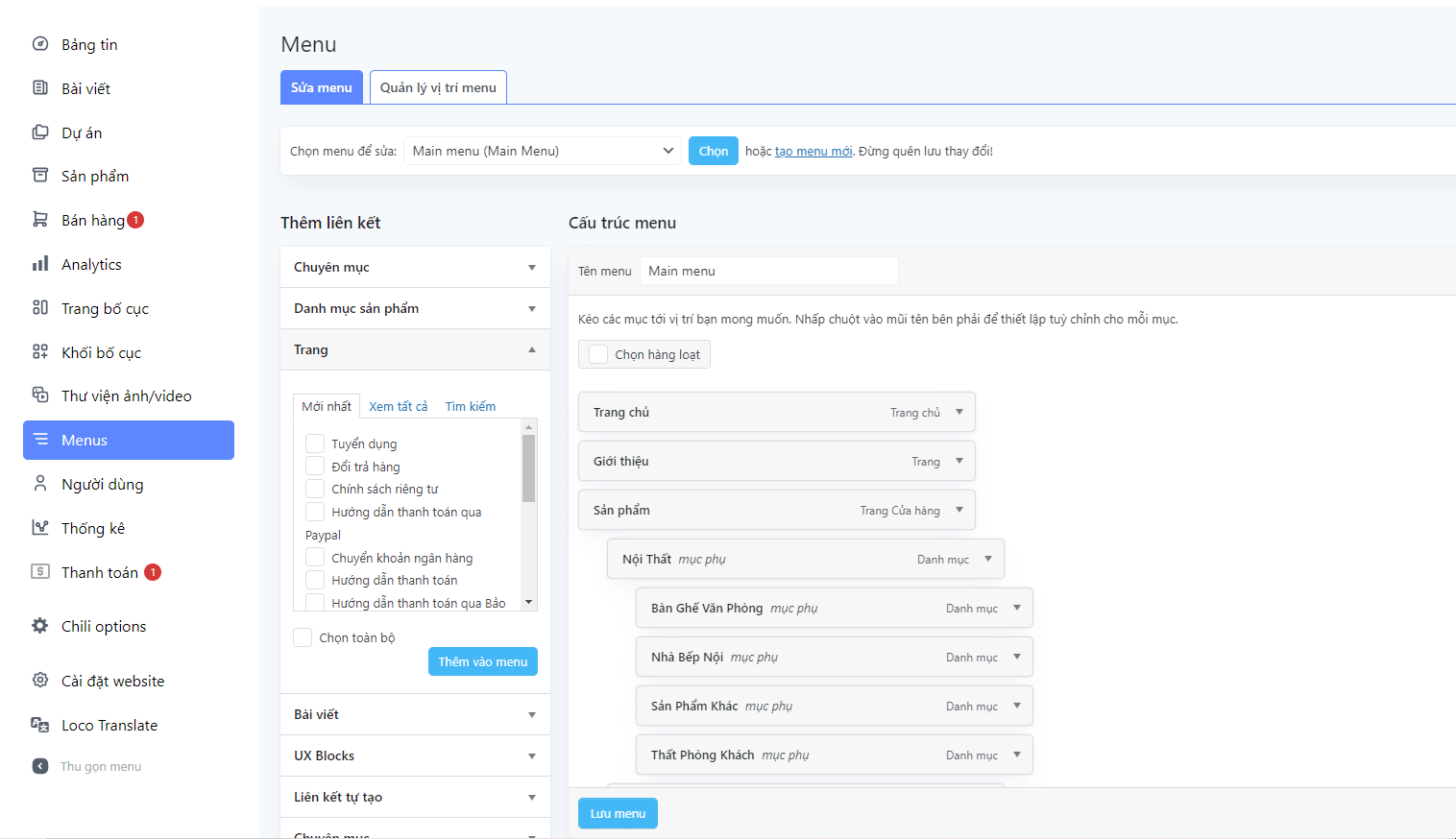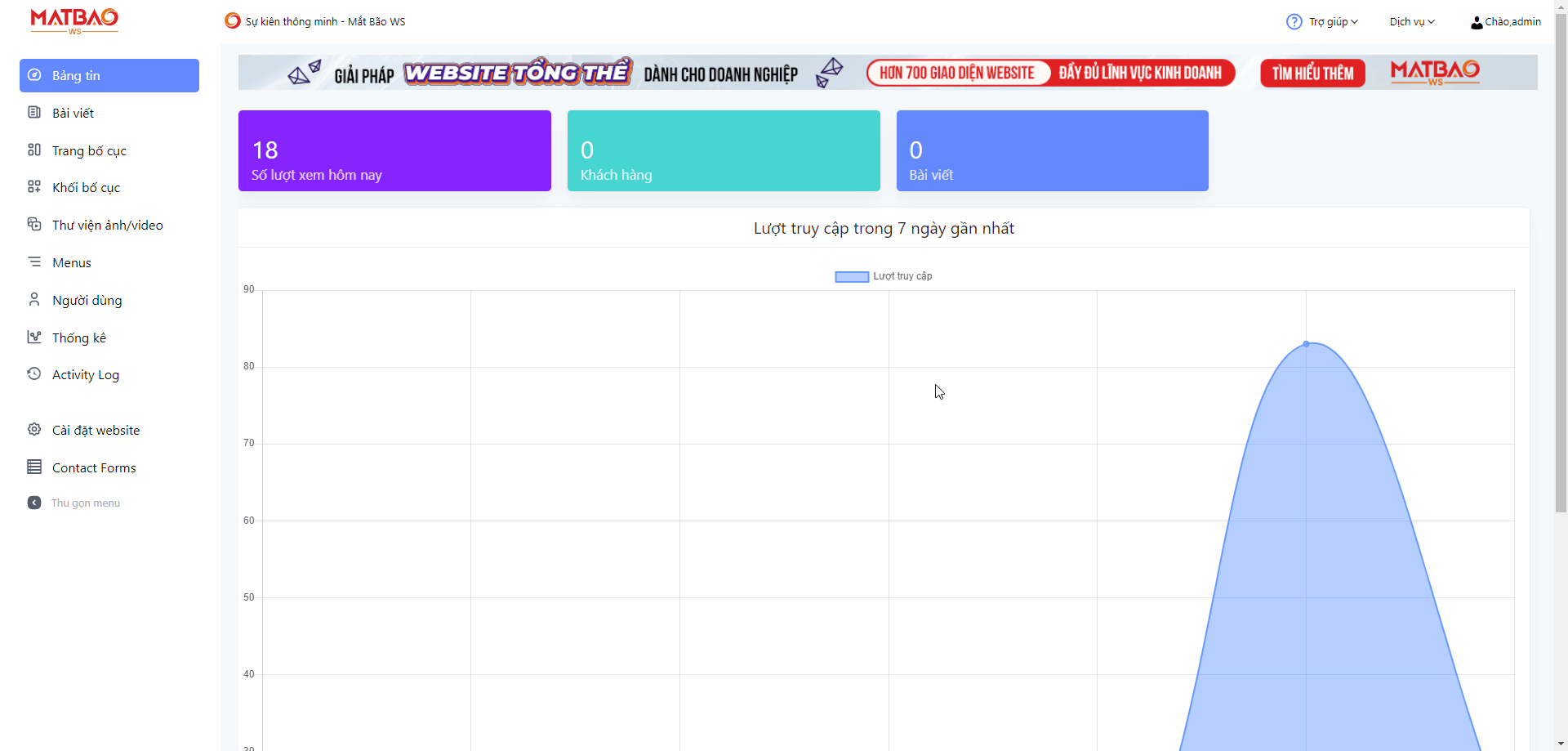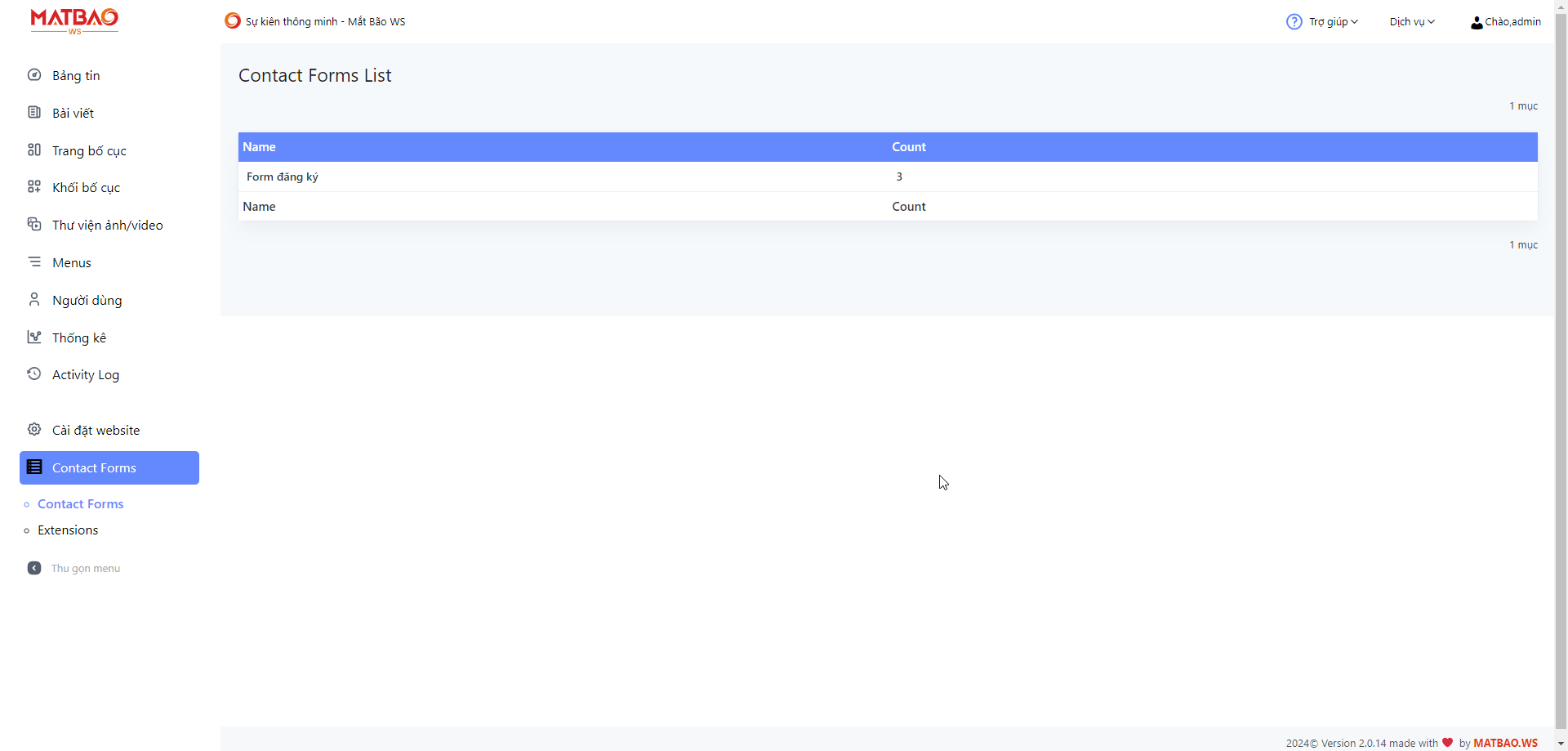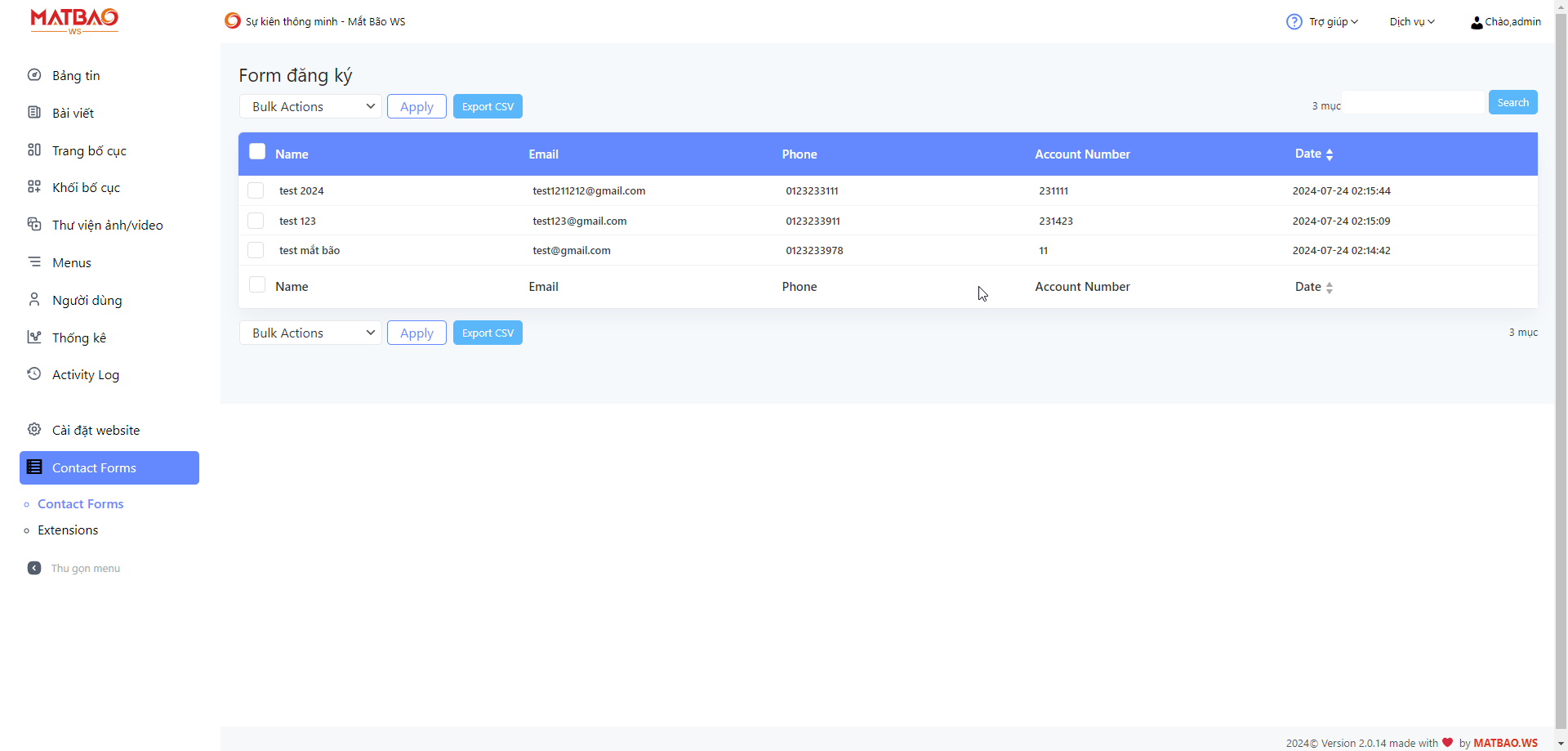Tiêu đề và khẩu hiệu website
Để thay đổi tiêu đề và khẩu hiệu của trang, đăng nhập vào trang quản trị và thao tác như sau:
Bước 1: Trỏ chuột vào Cài đặt website => Nhấn chọn Đầu và chân trang.
Bước 2: Sau đó tiến hành chọn vào Header => Logo & Site Identity
Bước 3: Tiến hành đổi Tên website ởTên website và đổi Khẩu hiệu Website ở mục Khẩu hiệu.
Bước 4: Nhấn Xuất bản để lưu các thay đổi.
Hướng dẫn thay đổi logo và favicon trên website
Để thay đổi ảnh logo, đăng nhập vào trang quản trị và thực hiện như sau:
Bước 1: Chọn Cài đặt.
Bước 2: Sau đó chọn tiếp Đầu/Chân trang.
Bước 3: Sau khi ra giao diện như hình bên dưới, chọn Header
Bước 4: Chọn tiếp Logo & Site Identity
Bước 5: Tại mục Logo image chọn ảnh logo tiếp tại Select image
Bước 6: Thao tác khi mở ra khung chọn ảnh => Tick chọn ảnh cần và nhấn nút Chọn
Bước 7: Khi đã chọn ảnh logo xong nhấn Đăng bài viết để xuất bản logo ra ngoài web.
Lưu ý: hình ảnh logo nên là định dạng .png và cắt kích thước phù hợp.
Để thay đổi tiêu đề và favicon, đăng nhập vào trang quản trị và thực hiện như sau:
Thực hiện các bước (1) (2) (3) như hướng dẫn ở hạng mục thay đổi Logo ở trên.
Bước 8: Chọn tiếp Nhận dạng Site. 
Bước 10: Nhấn Thay đổi ảnh để chọn lại ảnh favicon. 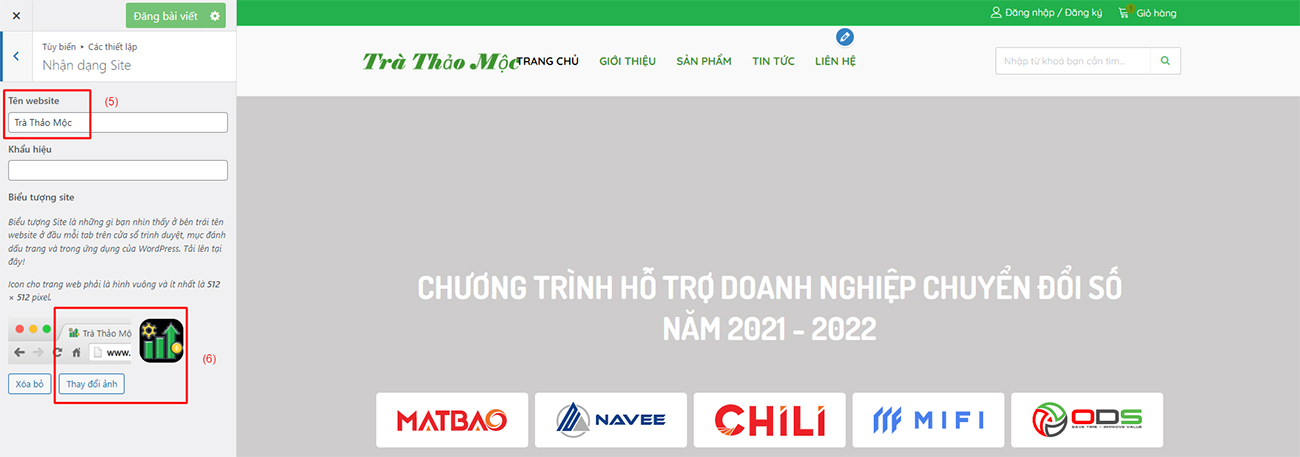
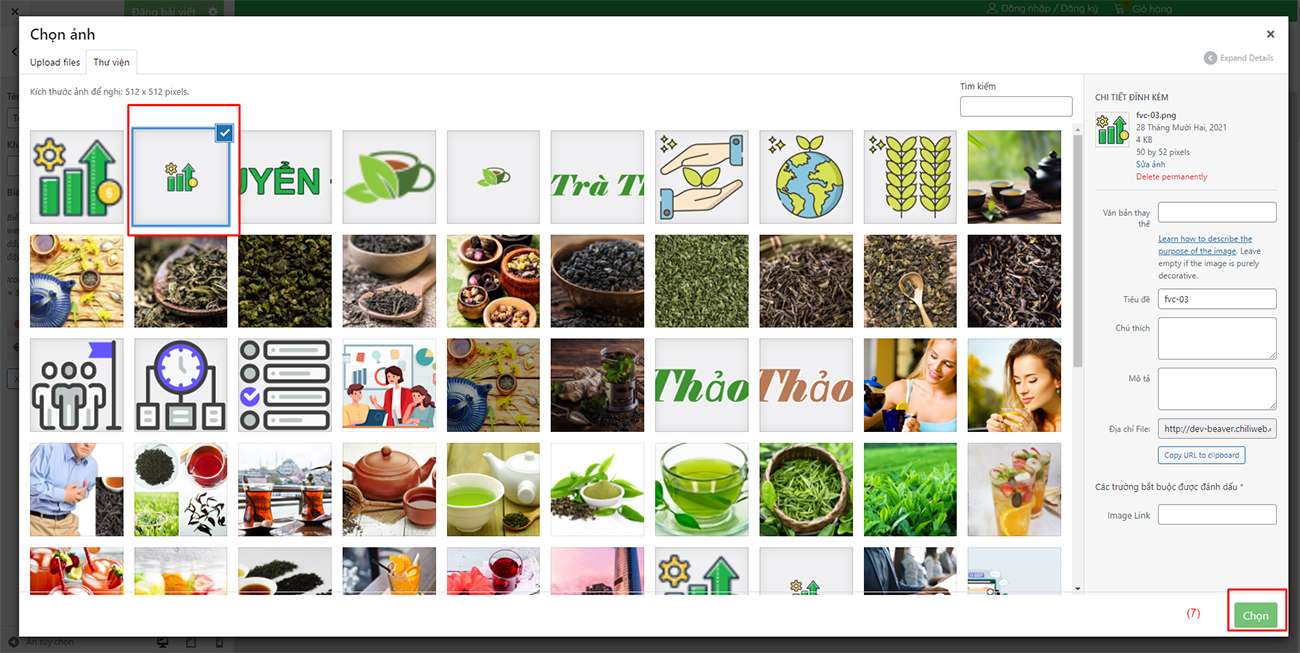
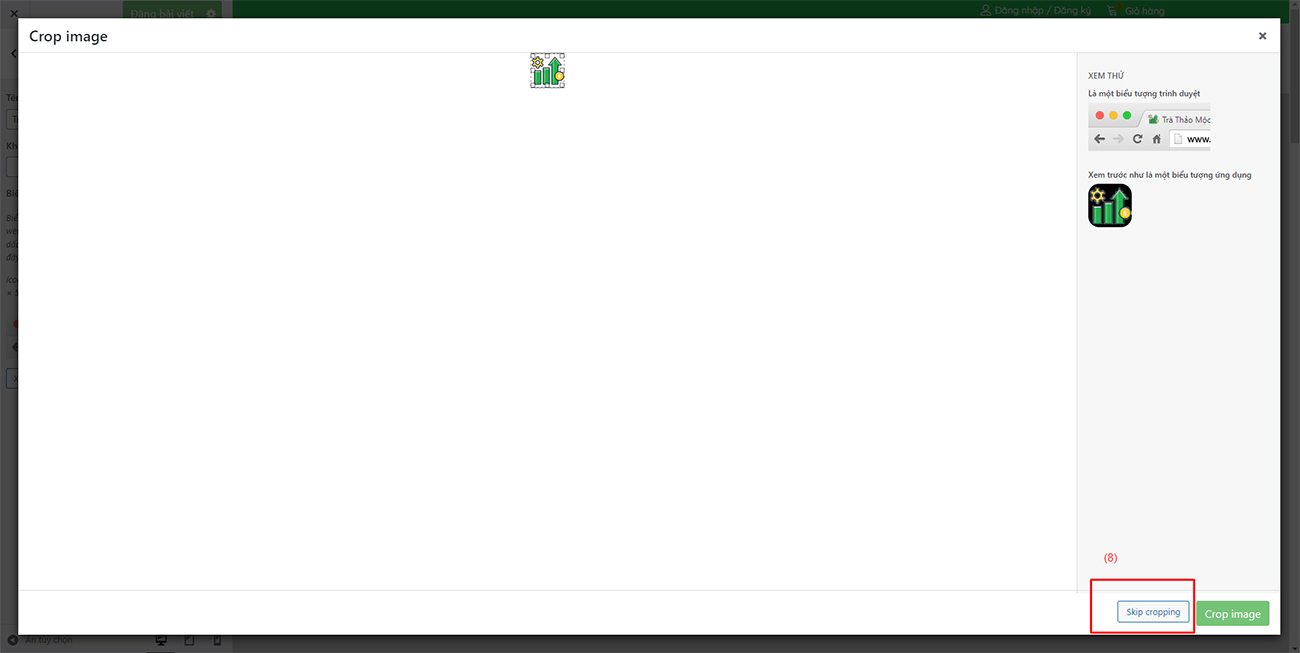
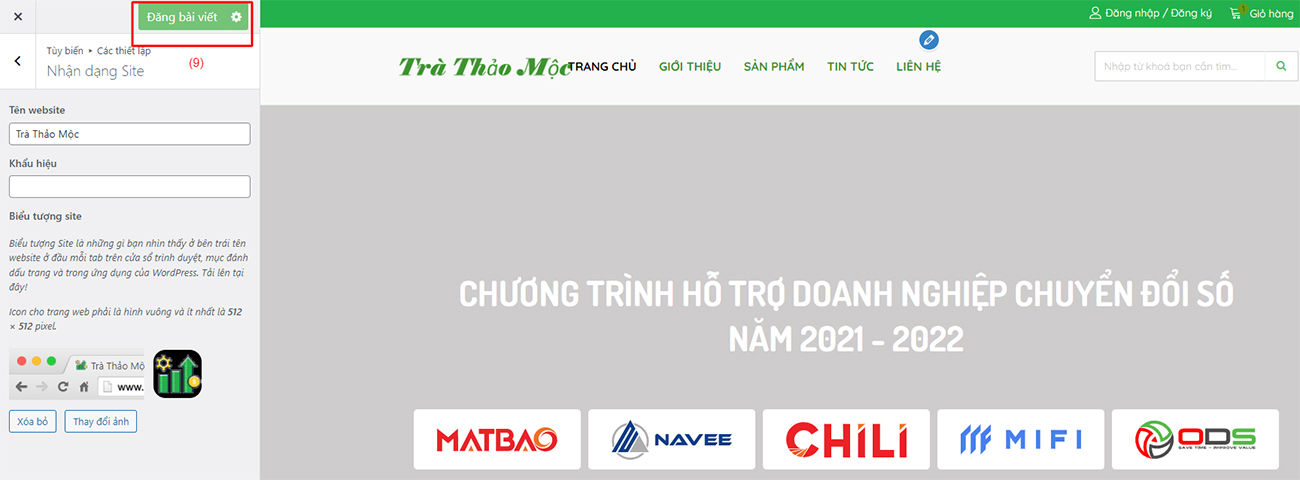
Hướng dẫn thay đổi nội dung sidebar trên website
Sidebar là một từ đã quá đỗi quen thuộc với những ai làm việc với Website thường xuyên cũng như những người yêu thích, đam mê công nghệ bởi những đặc tính tối ưu của nó đối với website. Vậy Sidebar là gì mà lại hữu dụng đến thế và làm thế nào để chỉnh sửa sidebar trên website?
Sidebar là gì?
Trong giao diện website, sidebar được xem như là một khu vực bao gồm các tiện ích .Nó được sử dụng để hiển thị các thông tin phụ, không nằm trong nội dung chính. Không phải lúc nào nó cũng sẽ được đặt ở cột dọc 2 bên, mà đôi khi, nó có thể là một hình chữ nhật nằm ngang phía bên dưới hoặc bên trên của vùng chứa nội dung, hay tại chân trang, đầu trang hoặc bất kỳ vị trí nào trong chủ đề. Việc lựa chọn để sử dụng các hình thức sidebar khác nhau còn tuỳ thuộc vào ý tưởng và chủ đề của người thiết kế đưa ra.
Sidebar có vai trò quan trọng trong website
Sidebar có vai trò quan trọng trong việc tăng tính tương tác và hấp dẫn của website. Nó giúp người dùng dễ dàng truy cập đến các nội dung liên quan, mới cập nhật hoặc nổi bật. Nó cũng là nơi để hiển thị các quảng cáo, thông tin liên hệ, đăng ký nhận tin, và các yếu tố khác. Tùy vào mục đích và đối tượng của website, người quản trị nên chọn lựa và sắp xếp các thành phần trong sidebar một cách hợp lý và cân đối.
Thao tác chỉnh sửa sidebar
Bước 1: Chon Cài đặt website > nhấn tiếp vào mục Tiện ích
Bước 2: Chọn ví trí cần thao tác chỉnh sửa hoặc thêm mới.
Sidebar: Vị trí sidebar tại phần bài viết,blog, tin tức, bài viết,…
Shop Sidebar: Vị trí Sidebar tại trang cửa hàng.
Product Sidebar: Vị trí sidebar tại trang chi tiết của một sản phẩm.
Lưu ý: một số trường hợp khi Product Sidebar để trống sẽ được lấy thông tin tại Shop Sidebar
Điều chỉnh nội dung sidebar theo hướng dẫn sau:
Sửa sidebar có sẵn:
Xóa sidebar có sẵn:
Thêm sidebar:
Những yếu tố cần chú ý khi đặt sidebar
Để tăng hiệu quả của sidebar, bạn cần chú ý đến những yếu tố sau:
- Mục đích của sidebar: Bạn cần xác định rõ mục tiêu mà bạn muốn đạt được khi sử dụng sidebar, ví dụ như tăng lượt truy cập, tăng doanh thu, tăng sự tương tác, v.v. Từ đó, bạn có thể lựa chọn những nội dung phù hợp để đưa vào sidebar.
- Nội dung của trang web: Bạn cần phân tích nội dung chính của trang web, xem nó thuộc loại nào, như tin tức, giải trí, thương mại điện tử, v.v. Từ đó, bạn có thể xác định vị trí sidebar sao cho phù hợp với nội dung và không gây rối mắt cho người dùng.
- Thiết kế của trang web: Bạn cần cân nhắc đến thiết kế tổng thể của trang web, xem nó có hỗ trợ sidebar hay không, và sidebar có ảnh hưởng đến bố cục hay không. Ngoài ra, bạn cũng cần chú ý đến kích thước và màu sắc của sidebar, sao cho hài hòa và thu hút.+
Tạo menu mới
Để thêm mục mới vào một trình đơn, đăng nhập vào trang quản trị và thực hiện như sau:
Bước 1: Nhấn vào Menu
Bước 2: Nhấn Tạo menu mới (Create a new menu)
Bước 3: Đặt tên cho menu mới.
Bước 4: Nhấn Tạo trình đơn.
Bước 5: Khi tạo xong muốn đưa mục nào lên trình đơn thì nhấn chọn ô vuông
Bước 6: Nhấn Thêm vào menu. Khi các mục cần đã hiện thì kéo thả sắp xếp theo ý
Bước 7: Nhấn Lưu menu để xuất bản.
Sắp xếp menu đã có
Để sắp xếp một menu đã có sẵn trên website, đăng nhập vào trang quản trị và thực hiện như sau:
Bước 1: Nhấn vào Menu
Bước 2: Chọn tên menu cần sắp xếp và nhấn nút Chọn
Bước 3: Khi các mục cần đã hiện thì kéo thả sắp xếp theo ý
Bước 4: Nhấn Lưu menu để xuất bản.
Thống kê dữ liệu đăng ký
Để thống kê dữ liệu đăng ký, tiến hành đăng nhập vào trang quản trị và thực hiện như sau:
Bước 1. Trỏ chuột Contact Forms (Form liên hệ) => Contact Forms.
Bước 2. Chọn vào Form muốn thống kê dữ liệu đăng kí.
Bước 3. Danh sách được thống kê chứa các thông tin(Cơ bản) bao gồm:
- Name: Là tên của khách hàng đăng ký
- Email: Là địa chỉ mail của khách hàng đăng ký
- Phone: Là số điện thoại của khách hàng đăng ký
- Date: Ngày giờ đăng ký